10 лучших программ записи экрана для компьютеров и телефонов
Устройство записи экрана — это программное обеспечение для записи или трансляции экрана, используемое для захвата всего, что отображается на вашем компьютере или телефоне. Запись встреч, вебинаров, игрового процесса, веб-камер и онлайн-контента полезна и необходима.
Вам понадобится устройство записи экрана, чтобы показывать действия на экране, описывать проблемы, давать инструкции, делиться знаниями и многое другое. Действительно, у вас есть особые требования к функциям нужного программного обеспечения для записи экрана, включая захват 4K, переходы и редактирование. Какой рекордер экрана лучший?

В этом посте перечислены 10 лучших устройств записи экрана для компьютеров с Windows 11/10/8/7, устройств Mac, iPhone, iPad и Android. Мы протестировали более 50 приложений для записи, чтобы убедиться, что вы не получите плохо продуманные или некачественные записи.
- СПИСОК РУКОВОДСТВ
- Часть 1. Программное обеспечение для записи экрана для Windows и Mac
- Часть 2. Рекомендации по бесплатному онлайн-записывающему устройству с экрана
- Часть 3. Приложения для записи экрана для iPhone и телефонов Android
- Часть 4. Часто задаваемые вопросы о лучшем устройстве записи экрана
Часть 1. Лучшее программное обеспечение для записи экрана для Windows и Mac
Вы можете легко получить доступ к множеству устройств записи экрана для компьютеров в Интернете. Однако лишь некоторые рекомендации могут соответствовать вашим потребностям в записи. Учитывая это, в этой части перечислены ключевые функции и ограничения четырех снимков экрана, которые стоит попробовать. Вы можете выбрать предпочтительный вариант для записи экрана вашего компьютера.
ArkThinker Устройство записи экрана
ArkThinker Устройство записи экрана — это полнофункциональное программное обеспечение для записи экрана для компьютеров под управлением Windows и Mac. Он оснащен всеми часто используемыми функциями записи, позволяющими записывать любые действия, происходящие на вашем компьютере, с высоким качеством. Он позволяет записывать игровой процесс, видео, звук, веб-камеру, окно и т. д. Лучше, чем многие устройства записи экрана, он может захватывать звук с системного звука, микрофона или того и другого в зависимости от ваших потребностей.
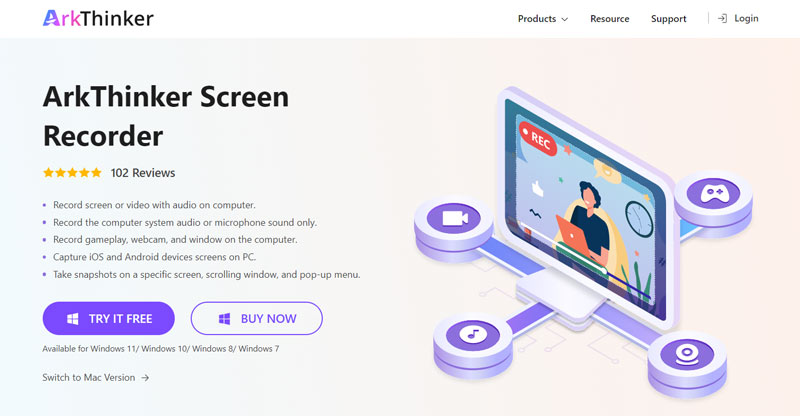
ArkThinker Screen Recorder поддерживает запись в формате 4K. Это может быть лучшим выбором, если вам нужна запись видео с высоким разрешением, особенно при использовании монитора 4K. Что еще более важно, он позволяет экспортировать записи 4K во многие форматы. Одним из существенных преимуществ этого устройства записи экрана для Windows и Mac является то, что он использует передовую технологию аппаратного ускорения, обеспечивающую плавную запись видео высокого качества. Он может работать как рекордер игрового процесса, чтобы без задержек выбирать и записывать конкретное игровое окно.

Это больше, чем просто средство записи экрана для пользователей Windows и macOS: оно может захватывать экран вашего iPhone и Android. Кроме того, он оснащен множеством функций редактирования, включая обрезку, обрезку, поворот, объединение, сжатие, водяные знаки и многое другое.

Вы можете бесплатно загрузить это программное обеспечение для записи экрана на свой компьютер и выбрать «Видеозапись», «Аудиозапись», «Запись игр», «Веб-камера» или «Телефон», чтобы легко начать запись.

OBS Studio — программное обеспечение для записи экрана с открытым исходным кодом.
ОБС Студия (Open Broadcaster Software) — это известный инструмент для захвата экрана с открытым исходным кодом для пользователей Windows 11/10/8/7, macOS и Linux. Это может помочь без ограничений фиксировать любые действия, происходящие на вашем компьютере. Более того, он предоставляет вам услугу прямой трансляции. Этот бесплатный рекордер экрана предлагает высокопроизводительную запись и микширование видео в реальном времени. Вы можете создавать сцены с использованием нескольких источников, таких как записи окон, изображения, текст, веб-камеры и многое другое.

OBS Studio может захватывать экран вашего компьютера в полноэкранном режиме или в выбранном регионе. Он улавливает звук с микрофона. Создатели контента и стримеры в основном используют этот инструмент записи. Он оснащен аудиомикшером с некоторыми фильтрами для каждого источника, включая шумоподавитель, шумоподавление и усиление и другие. Вы можете бесплатно скачать его с официального сайта OBS. Он не будет вставлять водяной знак в вашу выходную запись. Одним из недостатков является то, что в его интерфейсе реализовано множество функций. Вы можете бесплатно найти нужную вам функцию и использовать ее.

Free Cam — бесплатная программа записи экрана для Windows 10/8/7
Свободная камера — это популярная программа для записи экрана Windows, которая позволяет создавать скринкасты, редактировать записи и делиться ими на YouTube. Он оснащен простыми функциями записи видео и звука. Он может захватывать весь экран компьютера, выбранную область или одно окно в соответствии с вашими потребностями. Free Cam позволяет вам записывать закадровый голос с микрофона во время записи экрана.

Free Cam не имеет функций или ограничений по времени записи в качестве бесплатного средства записи экрана для Windows. Он не будет отображать раздражающую рекламу или вставлять водяные знаки в захваченное видео. Он имеет функцию обрезки для удаления ненужных фрагментов видео. Более того, он позволяет загружать свою запись напрямую на YouTube.

Free Cam поставляется с ограниченными функциями записи. Новым пользователям очень удобно начинать запись. Однако он не поможет вам, если вам нужны дополнительные функции, такие как захват или редактирование с веб-камеры. Что еще хуже, он позволяет записывать только видео в формате WMV 720p. Он предлагает версию Pro, которая предлагает больше функций. Например, его версия Pro может выводить записи в формате MP4. Однако он по-прежнему ограничен по сравнению с другими устройствами записи экрана.

Camtasia — продвинутый и дорогой рекордер экрана
Камтазия — одно из самых дорогих программ для записи экрана, совместимое с Windows и macOS. Помимо основных функций редактирования видео и аудио, он предлагает расширенные инструменты для редактирования видео. Camtasia может захватывать экран вашего компьютера в полноэкранном режиме или в любой выбранной его части. Более того, он позволяет записывать веб-камеры. После записи видео вы можете редактировать его и применять библиотеку бесплатных аудиоэффектов.

Камтазия имеет существенное преимущество. Он позволяет редактировать видео, аудио и дорожки курсора отдельно. Кроме того, он поддерживает импорт видео, музыки, изображений и даже слайдов PowerPoint. Camtasia предлагает 30-дневную бесплатную пробную версию для доступа к функциям записи. Многие пользователи жаловались, что Camtasia очень медленно реагирует, когда они делают большие и тяжелые проекты. Согласно нашим тестам, ваш компьютер также может зависать во время записи и отображать черный экран во время установки.

Часть 2. Бесплатные онлайн-программы записи экрана для захвата экрана вашего компьютера и телефона
Многие онлайн-устройства записи экрана, предлагаемые в Интернете, могут помочь вам бесплатно захватить экран вашего компьютера или веб-камеры. Напротив, мы должны признать, что большинство бесплатных инструментов записи экрана не обеспечивают хорошего и стабильного качества записи. Хуже того, они ограничат качество выходной записи или добавят водяной знак. В этой части вам рекомендуются четыре достойных онлайн-рекордера экрана.
Apowersoft Бесплатная онлайн-запись экрана
Apowersoft Бесплатная онлайн-запись экрана — это популярный веб-инструмент для записи видео и аудио, который поможет вам захватывать экраны в браузере. Для этого не требуется Java-апплет или вход в учетную запись. Но для начала записи нужно установить лаунчер. Это позволяет вам записывать полноэкранные или выбранные регионы в соответствии с вашими потребностями. После захвата видео вы можете просмотреть его, а затем сохранить или загрузить. Он позволяет экспортировать запись в виде видео или файла GIF.

Этот снимок экрана онлайн не предлагает никаких функций редактирования. Он также предлагает настольную версию под названием ApowerREC. Бесплатная онлайн-программа записи экрана Apowersoft не требует входа в учетную запись. Однако он может собирать ваши данные через IP-адреса и другие веб-сайты, на которые вы подписались. Ваше имя будет отображаться в качестве директора, даже если вы этого не скажете.
Aiseesoft Бесплатная онлайн-программа записи экрана
Aiseesoft Бесплатная онлайн-программа записи экрана предлагает удобный способ захвата видео и аудио на компьютерах и мобильных телефонах. Как и в Apowersoft, вам необходимо установить программу запуска, чтобы начать запись экрана. Вам не нужно входить в свою учетную запись. Более того, он не устанавливает каких-либо ограничений по функциям или времени записи. Он позволяет записывать видео с высоким разрешением до 1920 x 1080. Во время записи можно проверять размер захваченного видео. Запись вашего экрана будет автоматически сохранена в формате MP4.
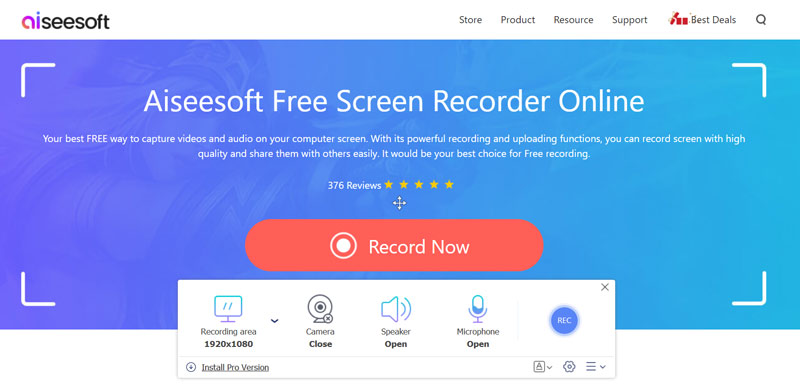
FlexClip Бесплатный онлайн-рекордер экрана
Бесплатная программа записи экрана FlexClip позволяет одним щелчком мыши начать запись экрана онлайн. Он может быстро захватывать экран вашего компьютера, веб-камеру и голос. Вам не нужно устанавливать какое-либо расширение браузера, плагин или программу запуска. Вы можете посетить его официальный сайт, нажать кнопку «Начать запись» и выбрать подходящий режим записи. Он не позволяет просмотреть запись экрана, пока вы не остановите процесс.

Устройство записи экрана VEED.IO
ВЕД.ИО предлагает пользователям бесплатный онлайн-рекордер экрана для захвата экранов компьютеров и камер. Он совместим с компьютерами Windows и Mac. Для этого онлайн-снимка экрана не требуется загрузка программного обеспечения или плагинов. Вы можете выбрать «Экран» или «Экран и камера» и нажать кнопку «Начать запись». После записи видео вы можете нажать «Редактировать», чтобы отобразить и отредактировать его. видео редактор. Или вы можете нажать «Готово» и сохранить его. VEED.IO также позволяет создавать ссылки для обмена.

Часть 3. Приложения для записи экрана для телефонов iPhone и Android
Если система вашего телефона работает под управлением iOS 11, Android 12 или более поздней версии, вы можете использовать встроенную функцию записи экрана на своем телефоне iPhone или Android, чтобы сделать снимок экрана в высоком качестве. Если вы предпочитаете стороннее приложение для записи экрана, проверьте два простых в использовании приложения ниже.
DU Recorder - запись экрана для Android и iPhone
ДУ-рекордер — популярное приложение для записи экрана для пользователей iOS и Android. И вы можете использовать его, чтобы запись экрана на iPhone. Он также предлагает настольные версии для Windows и macOS. Он поддерживает высококачественную запись экрана и аудио. Более того, он позволяет вам транслировать ваш экран в прямом эфире на разные платформы, включая YouTube, Facebook и Twitch. Это приложение для захвата экрана также имеет базовые функции редактирования. Вы можете бесплатно установить его из App Store или Google Play Store.

Google Play Games – экран Android и диктофон
Google Play игры специально разработан для пользователей Android, чтобы запечатлеть игровой процесс. Он может захватывать многие игры, в которые играют на устройствах Android, с высоким качеством. Это приложение рекомендует игры, от экшена до головоломок. Он также позволяет играть во встроенные игры без установки. Этот рекордер игрового процесса позволяет вам легко записывать и делиться лучшими моментами игрового процесса. Если у вас не установлено приложение Google Play Games, вы можете бесплатно загрузить его из Google Play Store.

Часть 4. Часто задаваемые вопросы о лучшем устройстве записи экрана для компьютера и телефона
Как бесплатно записать экран вашего iPhone?
Перейдите в Центр управления вашего iPhone и коснитесь значка записи экрана. После трехсекундного обратного отсчета встроенный в iOS рекордер экрана начнет захватывать все, что отображается на экране.
Как я могу бесплатно записать экран своего Mac?
Вы можете выбрать бесплатное средство записи экрана выше, чтобы захватить экран вашего Mac. Кроме того, вы можете положиться на встроенный инструмент записи экрана QuickTime Player для плавной записи видео. После запуска QuickTime щелкните меню «Файл» вверху, а затем выберите параметр «Новая запись экрана» в раскрывающемся списке.
Есть ли в Windows 11/10 встроенная функция записи экрана?
В Windows 11/10 есть встроенная функция записи экрана для записи игрового контента. Он предустановлен на любом компьютере с Windows 10. Вы можете напрямую запустить игровую панель Xbox для записи игрового процесса.
Заключение
А устройство записи экрана может служить многим целям. Вы можете выбрать предпочитаемое программное обеспечение для записи экрана в зависимости от ваших конкретных потребностей и используемой операционной системы. Пожалуйста, поделитесь ими в комментариях, если у вас есть лучшие рекомендации по записи экрана.
Что вы думаете об этом посте. Нажмите, чтобы оценить этот пост.
Отличный
Рейтинг: 4.9 / 5 (на основе 166 голоса)
Соответствующие статьи
- Запись видео
- Комплексное руководство по записи экрана или видео на компьютерах Mac
- Действенные методы для записи экрана на телефоне или планшете Android
- 3 лучших способа рассказать вам, как вести запись экрана на Chromebook
- Apowersoft Screen Recorder: запись экрана со звуком одновременно
- Как записать видео TikTok на компьютер и мобильный телефон
- Тщательные способы записи экрана с помощью Quicktime на устройствах Apple
- OBS Screen Recorder: мощный инструмент для экрана и трансляции
- Как исправить проблемы с записью Audacity с помощью 5 основных методов
- Как включить запись Google Meet на рабочем столе
- Рекомендации о том, как эффективно обрезать видео на Facebook



